Cara Install OpenVPN di VPS Centos 7
Cara Install OpenVPN di VPS Centos 7 – Akses internet dengan aman tentulah hal sangat penting. Oleh karena itu Anda membutuhkan VPN (Virtual Private Network) agar koneksi menjadi lebih aman dan private. Traffic akan terlebih dahulu diarahkan ke server kemudian diteruskan ke alamat tujuan.
Koneksi nirkabel ataupun login akan lebih aman bila menggunakan VPN. Apalagi bila dikombinasikan dengan koneksi HTTPS, maka keamanan akan semakin baik. Selain itu Anda juga melakukan konfigurasi blokir atau mengizikan IP tertentu untuk dapat akses ke website.
Cara Membuat VPN Server di CentOS 7 bukanlah hal yang sulit. Dengan mengikuti panduan ini dengan teliti, maka OpenVPN akan berjalan dengan baik. OpenVPN ini adalah open source yang menggunakan SSL.
Keunggulan VPN
– Melindungi privasi online saat mengguakan akses internet gratis
– Mengatasi akses website yang di blokir pemerintah atau geoblocking
– Bisa digunakan diberbagai perangkat
– Menyamarkan IP asli
Itulah keunggulan bila menggunakan VPN. Perusahaan yang berkaitan dengan transaksi atau data yang bergitu besar maka membutuhkan VPN untuk tetap selalu menjaga keamanan. Mungkin langsung saja kita ke pembahasan utama install OpenVPN di VPS Centos 7.
Panduan Install VPN di Centos 7
Siapkan terlebih dahulu VPS yang memiliki akses root. Bila Anda belum memiliki VPN, silakan untuk melihat beberapa rekomendasi paket VPS pada link berikut VPS Murah.
#1 Download Script Installer OpenVPN
Anda harus memiliki akses root VPS agar dapat menjalankan perintah download installer OpenVPN. Setelah login sebagai root (SSH), melalui terminal, CMD, putty atau lainnya. Silakan jalankan perintah berikut menggunakan untuk mulai mendownload.
wget https://git.io/vpn -O openvpn-install.sh

#2 Jalankan Perintah Install OpenVPN
Setelah mendownload installer, selanjutnya jalankan file openvpn-install.sh untuk menginstal OpenVPN server.
bash openvpn-install.sh
Which protocol should OpenVPN use?
Pilih : 1) UDP (recommended)
What port do you want openVPN listening to ?
Port : 1194
Which DNS do you want to use with the VPN?
Pilih : 2) Google
Enter a name for the first client ?
Isikan nama user VPN (bebas), misal : novriweb (diingat)
Setelah itu klik “Enter” agar installer openVPN mulai bekerja. Tunggu hingga selesai.
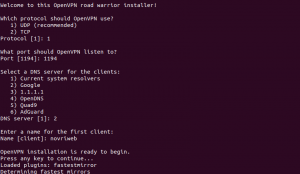
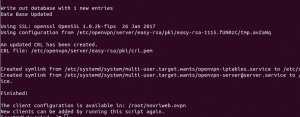
Jika proses install sudah selsai, maka Anda bisa menggunakan file OVPN untuk menggunakan openVPN pada device yang Anda inginkan.

Letak file OVPN : /root/namauseryangdibuat (misal : /root/novriweb)
Config firewall : /etc/rc.local
Config VPN : /etc/openvpn/server/server.conf
** Jika ingin menambahkan user vpn, Anda bisa menjalankan ulang perintah install VPN mulai dari “bash openvpn-install.sh“. Tenang untuk user yang lama tidak akan hilang.
#3 Dowload File OVPN ke PC
Langkah terakhir adalah mendownload file OVPN untuk menjalankan OpenVPN di device Anda (PC/Laptop/Smartphone/Tablet/dll).
1. Download OVPN di laptop OS Ubuntu
Anda dapat menggunakan perintah SCP untuk mendownload file OVPN dari server VPS. Silakan menjalankan perintah berikut :
scp root@IP-VPS:/root/nama-file.ovpn /lokasi-direktori-di-laptop
Contoh : scp root@1.44.244.220:/root/novriweb.ovpn /home/support/Downloads
1.44.244.220 : Ganti IP VPS Anda
/root/novriweb.ovpn : Ganti direktori/nama file ovpn
/home/support/download : Ganti lokasi direktori di laptop Anda
Untuk melihat lokasi folder saat ini Anda berada, maka bisa menjalankan perintah pwd.

Saat menjalankan perintah download, akan membutuhkan password. Silakan Anda gunakan password root VPS Anda.

Selanjutnya cek file OVPN pada folder laptop yang Anda pilih tadi.
2. Download OVPN di laptop OS Windows
– Cari dan buka CMD (Command Prompt), dalam mode administrator
– Ketikan “cd ..” agar ke folder windows
– Jalankan perintah berikut :
scp root@IP-VPS:/root/nama-file.ovpn \lokasi-direktori-laptop
Untuk melihat direktori di windows cukup masuk ke folder tersebut dan copy infromasi lokasi folder di bar bagian atas (klik dibagian bar tersebut maka bisa langsung di copy).

Misal ingin letak direktori download PC saya maka perintah yang saya jalankan :
scp root@1.44.244.220:/root/novriweb.ovpn \Users\novri\Downloads


#4 Setting VPN pada OpenVPN Client
Setelah file OVPN Anda dapatkan (download), selanjutnya Anda perlu untuk konfigurasi pada device agar OpenVPN dapat digunakan.
1. Konfigurasi OpenVPN Linux Ubuntu
– Masuk ke menu network
– Pada bagian VPN klik icon “+” untuk add new network

– Klik “Import From File” dan pilih file OVPN Anda

– Setelah itu akan muncul CA, Centificate, Key. Langsung klik “Add“, dan untuk mengaktifkan tinggal klik ON saja.

2. Konfigurasi OpenVPN di Windows
1. Download OpenVPN klien untuk windows dari link berikut dan install : https://openvpn.net/client-connect-vpn-for-windows/
2. Pilih “Import From File“, gunakan file OVPN Anda


3. Tinggal hidupkan OpenVPN bila ingin menggunakan.

3. Konfigurasi OpenVPN di Android
1. Download “OpenVPN Connect” klien untuk Android di PlayStore
2. Pilih “File“, gunakan file OVPN Anda

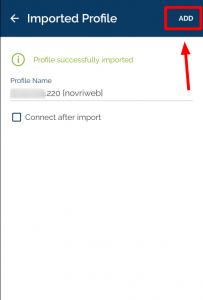
3. Tinggal hidupkan OpenVPN bila ingin menggunakan.

Ketika OpenVPN Anda aktifkan, maka IP internet Anda akan berubah menjadi IP VPS (OpenVPN). Anda dapat melakukan pengecekan IP public yang digunakan melalui “ipsaya.com” atau ketikan saja di google “whats my ip“.
Demikianlah Cara Install OpenVPN di VPS Centos 7. Semoga bermanfaat dan dapat membantu Anda. Jangan lupa untuk shared artikel ini kepada teman, kerabat, saudara atau lainnya. Agar mimin novri.web.id lebih semangat dalam membuat panduan-panduan lain.


Terima kasih, Pak Novri atas guidenya, sangat membantu dan saya berhasil membuat openvpn di server saya CentOS 7. Terima kasih banyak.
Sama-sama, senang bisa membantu
Maaf Pak Novri, izin tanya, bagaimana cara memantau status openvpn nya ya, soalnya mendadak tidak bisa diakses 1 jam yang lalu, di openvpn-status.log hanya ini isinya.
TITLE,OpenVPN 2.4.10 x86_64-redhat-linux-gnu [Fedora EPEL patched] [SSL (OpenSS$
TIME,Sat Jan 30 05:01:03 2021,1611982863
HEADER,CLIENT_LIST,Common Name,Real Address,Virtual Address,Virtual IPv6 Addres$
HEADER,ROUTING_TABLE,Virtual Address,Common Name,Real Address,Last Ref,Last Ref$
GLOBAL_STATS,Max bcast/mcast queue length,0
END
Kalau untuk hal tersebut, bisa karena kendala di server VPS sedang downtime